Win10 1709如何设置屏幕保护 怎么设置屏保密码
1、在Windows10系统中右键点击桌面左下角的开始按钮,在弹出菜单中选择“设置”菜单项。
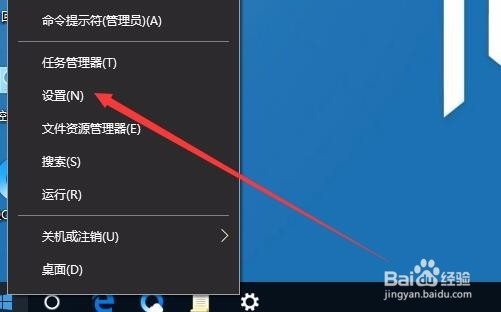
2、在打开的Windows10设置窗口中,找到“个性化”图标,点击该图标。
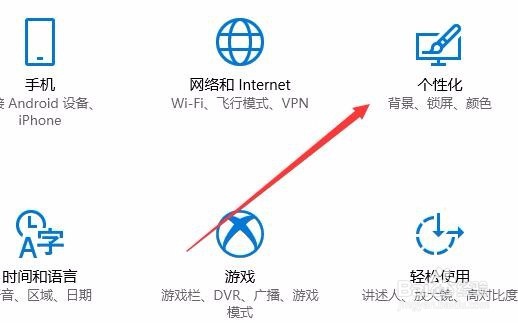
3、在打开的个性化窗口中,点击左侧窗口中的“锁屏界面”菜单项

4、在右侧窗口中找到并点击“屏幕保护程序设置”快捷链接
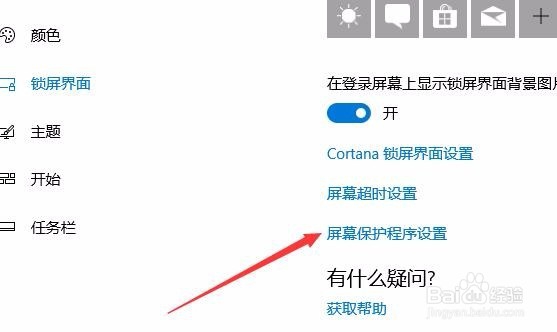
5、在打开的屏幕保护程序设置窗口中,点击“屏幕保护程序”下拉菜单,选择一个屏幕保护程序方式。

6、接下来选择要设置屏保的时间,如5分钟 。

7、接着再选中“在恢复时显示登录屏幕”前的复选框,最后点击确定按钮,这样如查我们设置了系统登录密码的话,就会要求输入密码才可以登录系统。

声明:本网站引用、摘录或转载内容仅供网站访问者交流或参考,不代表本站立场,如存在版权或非法内容,请联系站长删除,联系邮箱:site.kefu@qq.com。
阅读量:31
阅读量:34
阅读量:62
阅读量:126
阅读量:27